
Chcete, aby váš iPhone automaticky vypnul baterku po několika minutách nebo hodinách? Nastavení časovače může být užitečné v několika situacích. Svítilnu můžete například potřebovat pro konkrétní úkol nebo nouzovou situaci, ale chcete ušetřit životnost baterie tím, že se vyhnete dlouhodobému používání. Nebo ji můžete použít ke čtení nebo relaxaci před spaním a raději neriskovat, že s ní usnete.
I když vám iPhone umožňuje ovládat jas baterky, neumožňuje vám to naplánovat. Existují však dostupná řešení. Zde jsou dva způsoby, jak můžete nastavit časovač pro baterku na vašem iPhone.
1. Nastavte časovač baterky pomocí zkratek Siri
Od iOS 12 má iPhone aplikaci Zkratky pro přidávání spouštěčů a akcí. S ním můžete vytvořit zkratku, která po nastavené době automaticky vypne svítilnu.
Můžete si buď stáhnout zkratku Automatické vypnutí svítilny a přizpůsobit ji, nebo si vytvořit vlastní pomocí následujících kroků:
1. Otevřete na svém iPhonu aplikaci Zkratky .
2. Klepnutím na ikonu plus (+) v pravém horním rohu vytvořte novou zkratku.
3. Vyhledejte a přidejte následující akce v nastaveném pořadí:
- Nastavit svítilnu nebo Nastavit svítilnu: Zvolte Zapnuto pro zapnutí svítilny.
- Čekat: Nastavte dobu (v sekundách), jak dlouho chcete, aby svítilna zůstala svítit. Čas můžete upravit stisknutím a podržením čísla.
- Nastavit svítilnu nebo Nastavit svítilnu: Tentokrát zvolte „Vypnuto“ pro vypnutí svítilny po uplynutí doby čekání.
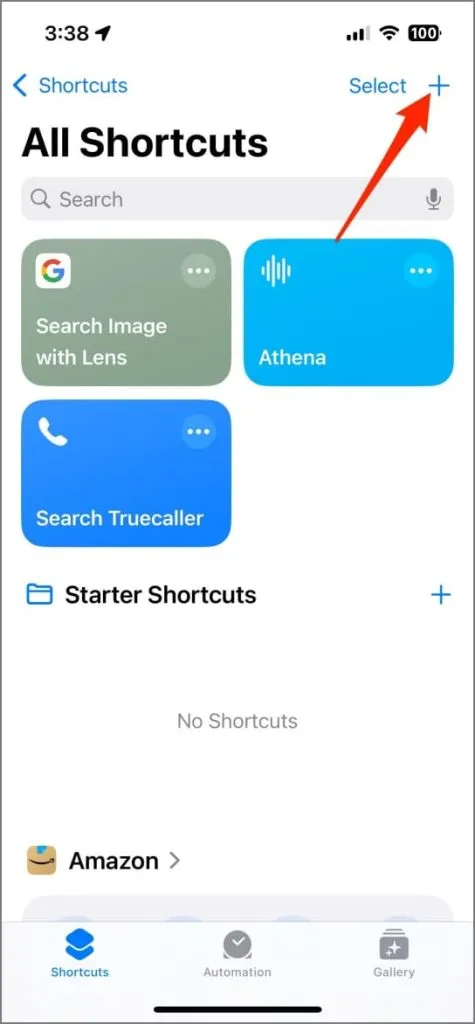
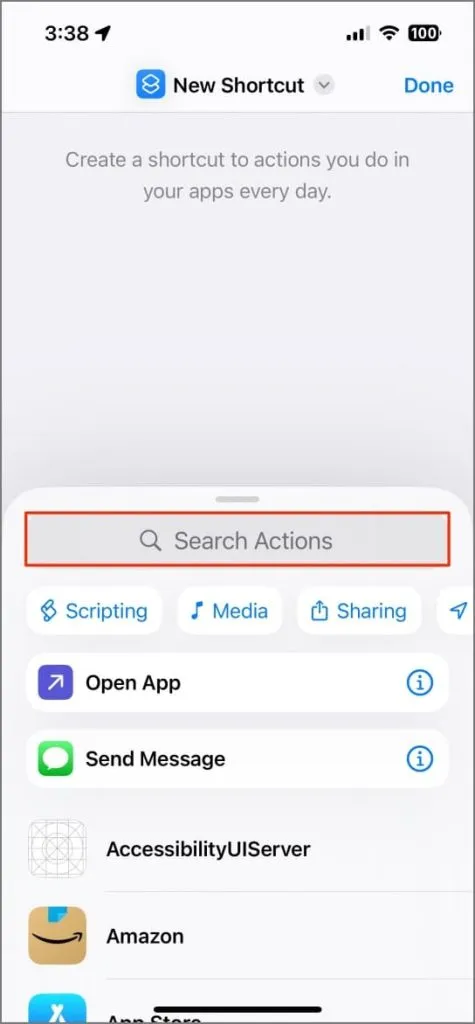
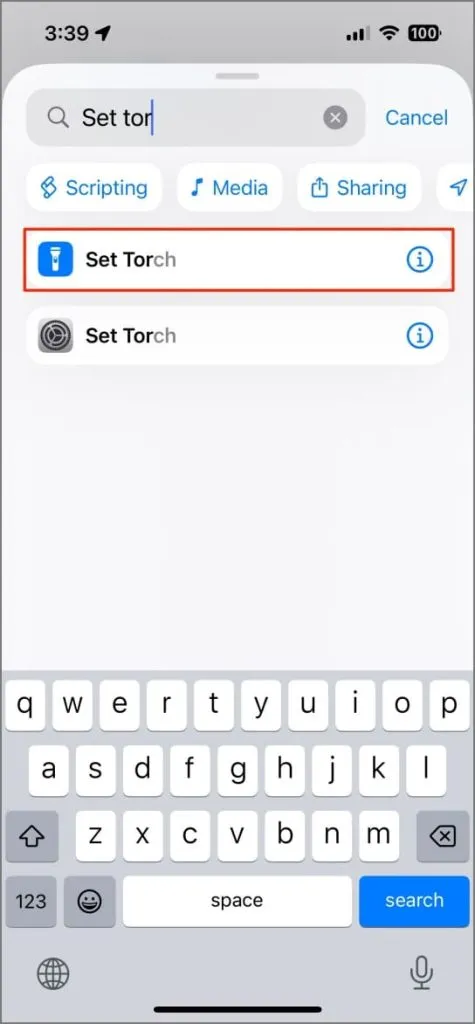
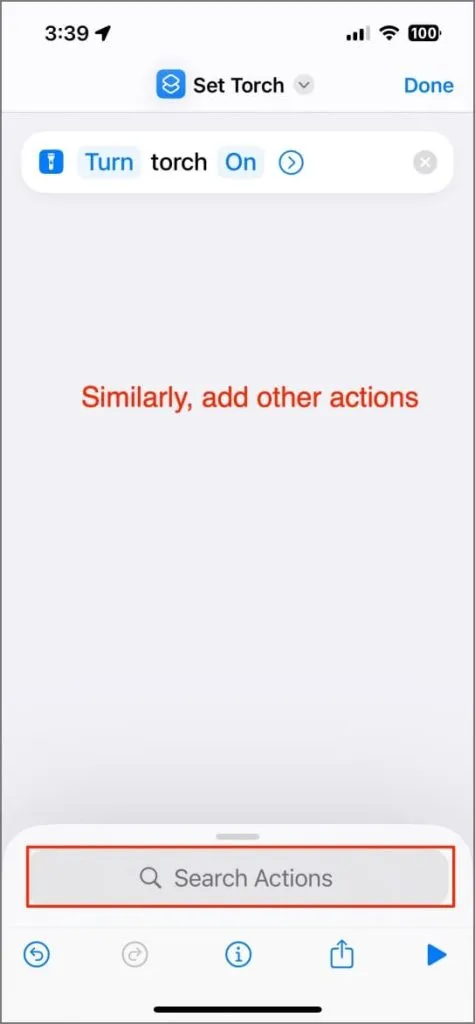
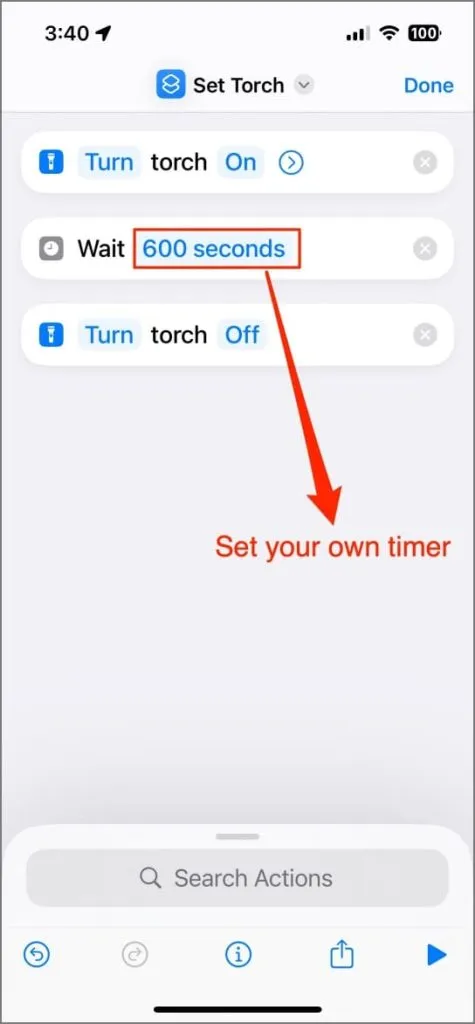
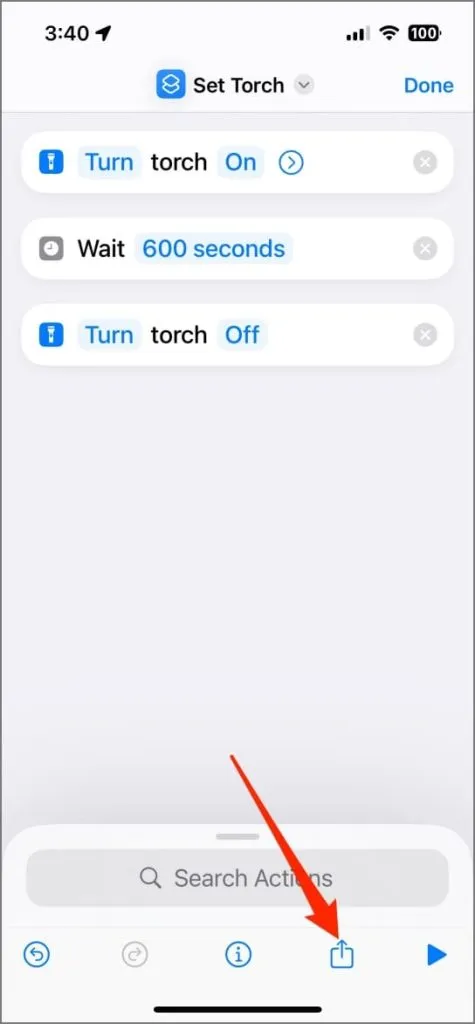
4. Klepněte na ikonu Sdílet v dolní části > Přidat na domovskou obrazovku .
5. Pojmenujte svou zkratku jako Flashlight Timer a vyberte ikonu podle svého výběru (volitelné). Nakonec klepněte na Přidat a přidejte jej na domovskou obrazovku.
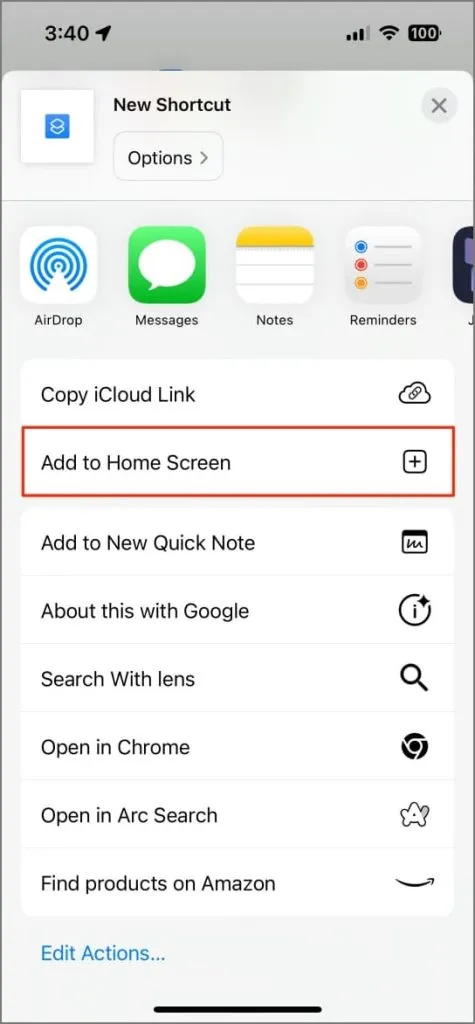
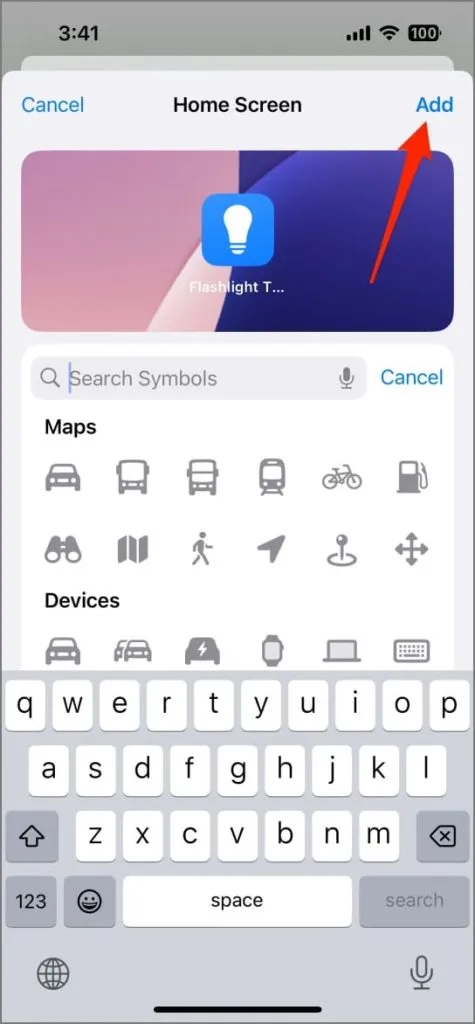
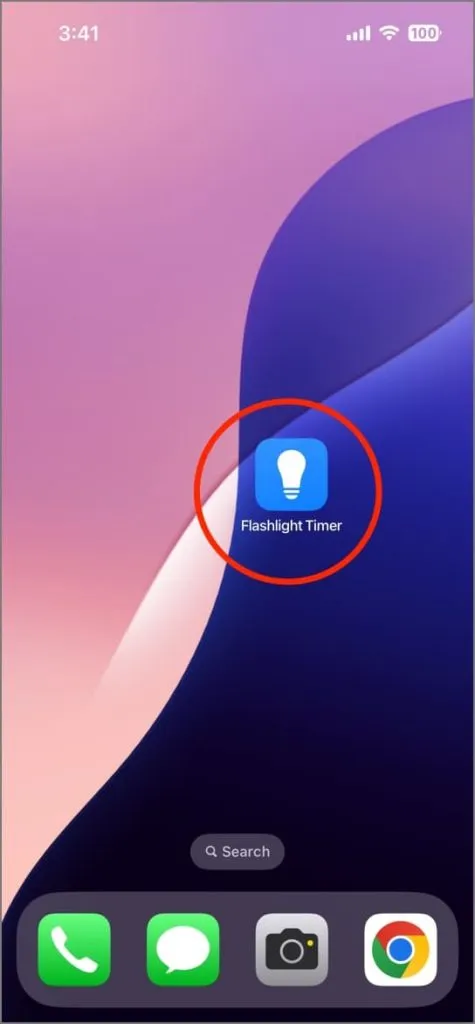
Klepněte na nově vytvořenou zkratku na domovské obrazovce a svítilna se po nastavené době automaticky zapne a vypne. Zkratku můžete spustit také pomocí Siri. Jednoduše řekněte „Hey Siri, run Flashlight Timer“ (nebo jakýkoli název, který si vyberete).
2. Použijte aplikaci Flashlight Timer App
Zde jsou některé aplikace třetích stran, které vám umožní nastavit časovač před zapnutím baterky na vašem iPhone. Jedinou nevýhodou však je, že svítilna nebude fungovat, když je vaše zařízení uzamčeno kvůli omezením systému iOS.
Časovač pochodně : Vyberte si jeden z přednastavených časovačů nebo pomocí tlačítka + vytvořte svůj vlastní. Nastavte požadovanou dobu trvání nebo konkrétní čas, kdy se má svítilna automaticky vypnout, a spusťte časovač. Můžete také přidat widget na domovskou obrazovku pro spuštění odpočítávacího časovače nebo hodin pro baterku.
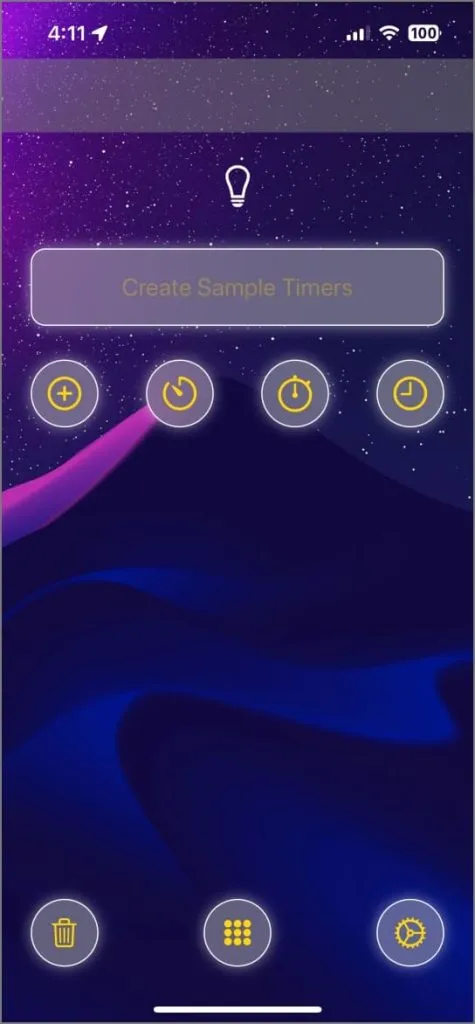
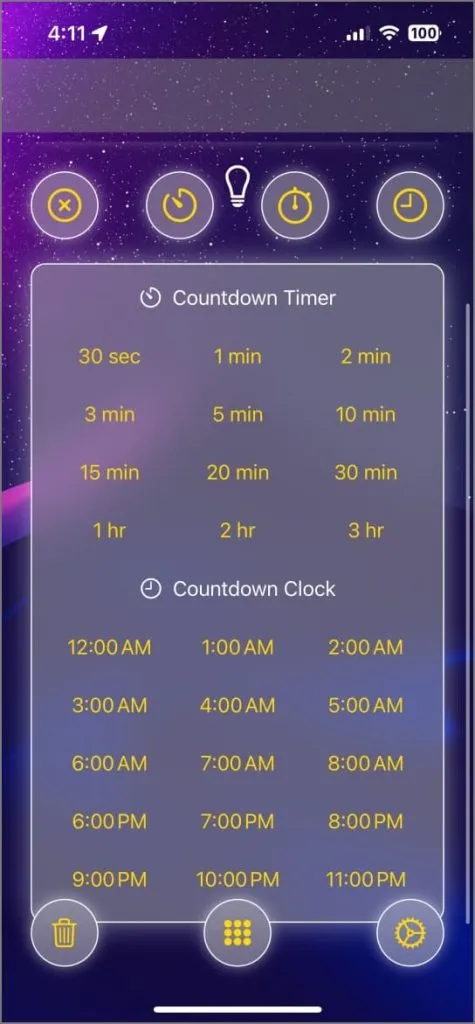
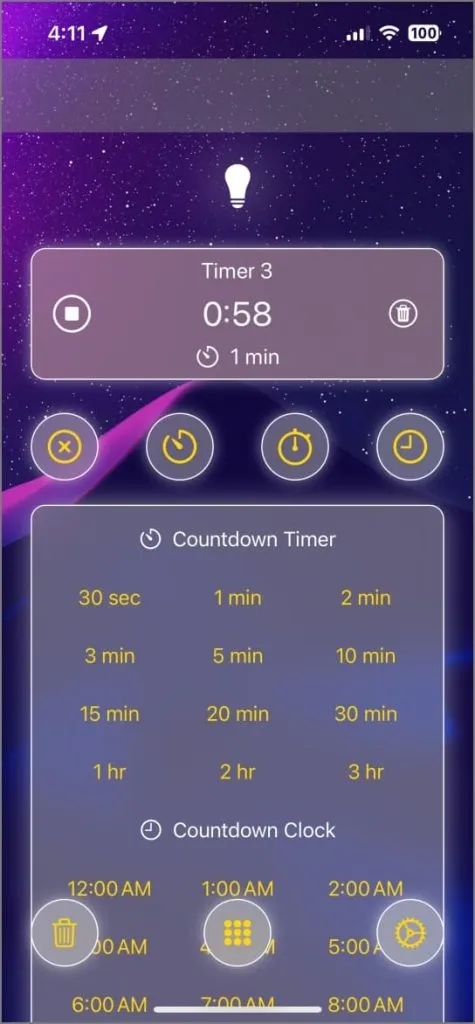
Stáhnout: Torch Timer pro iPhone
Svítilna: Zapněte svítilnu. Poté upravte jas a klepnutím na tlačítko Hodiny nastavte časovač vypnutí. Aplikace také obsahuje zamykací tlačítko, které zabraňuje náhodnému dotyku obrazovky. Obrazovka vašeho iPhonu se změní na baterku s velkým bílým světelným kuželem. Velikost kužele můžete upravit dvěma prsty, takže je vhodný pro čtení nebo jiné úkoly.
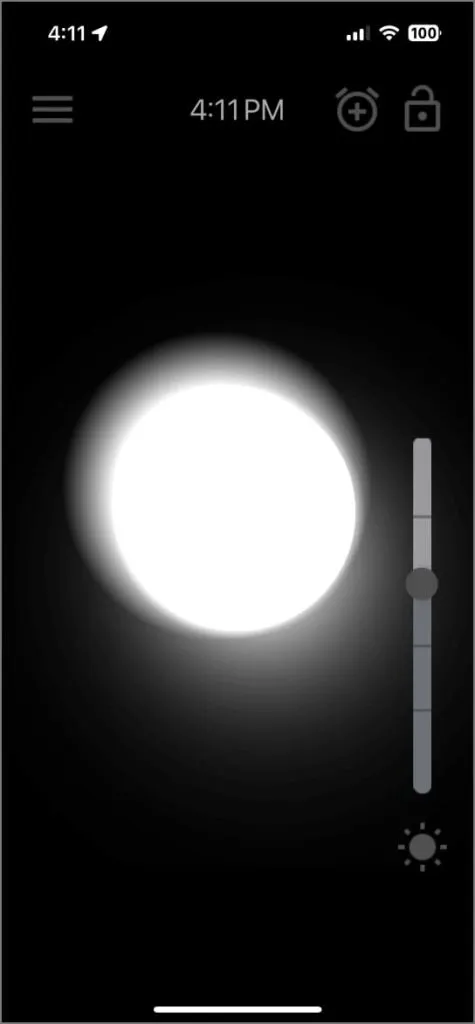
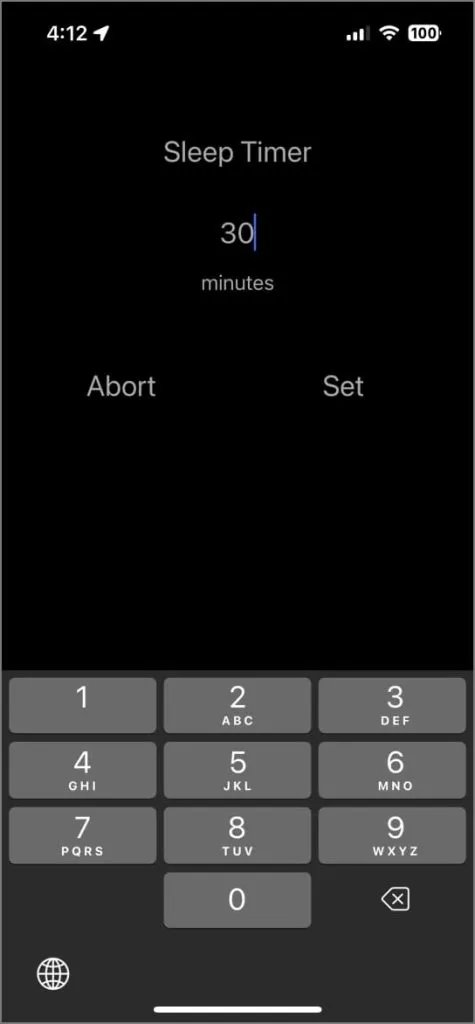

Stáhnout: Svítilna s časovačem pro iPhone
Tyto metody nabízejí pohodlné způsoby, jak automaticky vypnout svítilnu vašeho iPhone po uplynutí nastavené doby. Ať už dáváte přednost používání zkratek pro přizpůsobení nebo aplikacím třetích stran, nyní můžete ušetřit životnost baterie a zajistit, aby svítilna nezůstala svítit déle, než je nutné.




Napsat komentář